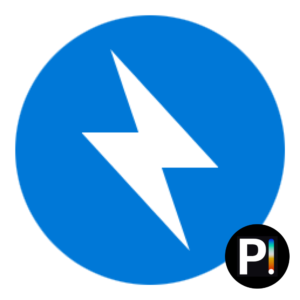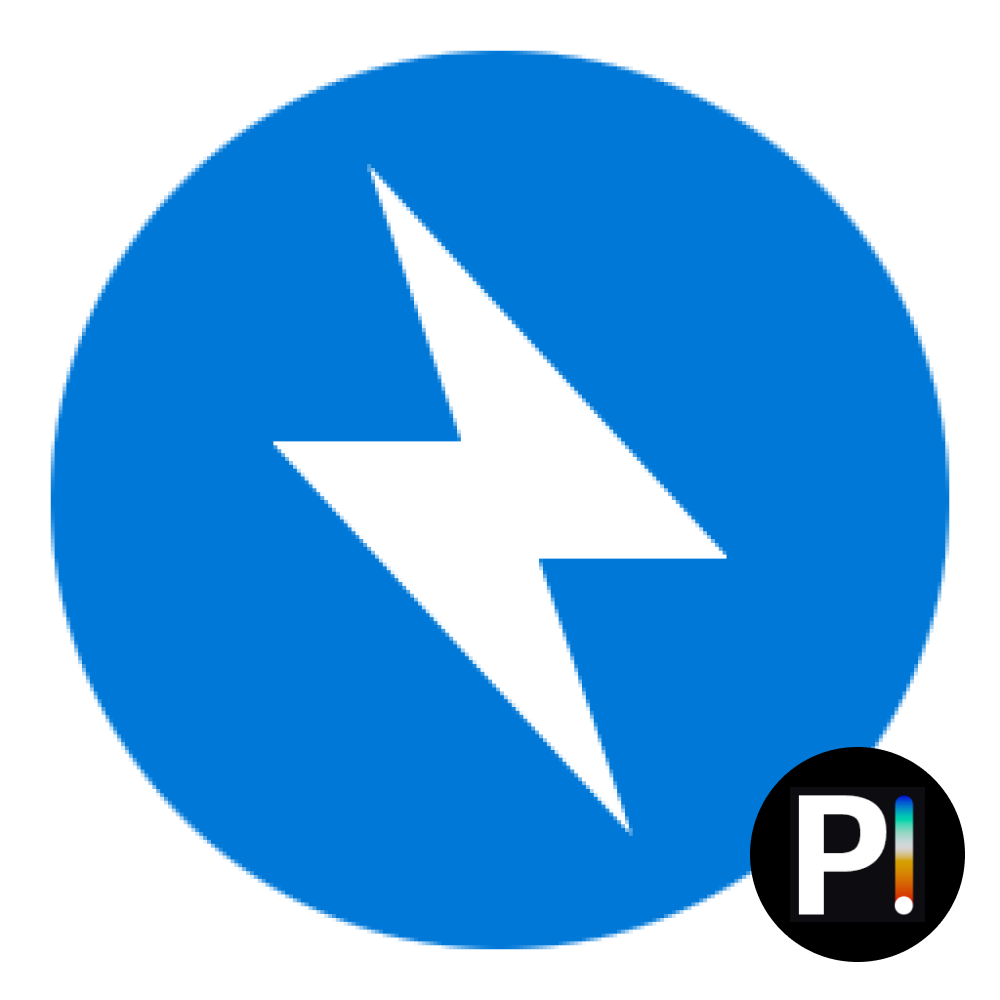반디집은 반디소프트에서 개발한 파일 압축 및 해제 소프트웨어입니다. 다양한 파일 형식을 지원하고 알집과는 달리 빠르고 간편하게 압축 및 해제를 자랑하는데요. 대용량 파일을 다룰 때 또한 반디집이 매우 좋습니다. 이번 포스팅에서는 반디집 무료 다운로드 방법에 대해 알아보도록 하겠습니다.
반디집 주요 기능
1. 다양한 파일 형식 지원
- ZIP, 7Z, RAR, TAR, ISO, LZH, GZ, CAB 등 여러 파일 형식을 지원하여 다양한 유형의 압축 파일을 손쉽게 열고 압축할 수 있습니다. 또한, ZIPX, BH, ARJ, BZ2, JAR 등의 비정상적인 파일도 처리할 수 있어 호환성이 뛰어납니다.
2. 고속 압축 및 해제
- 멀티코어 프로세서 지원을 통해 대용량 파일도 빠른 속도로 압축하고 해제할 수 있습니다. CPU의 여러 코어를 효율적으로 사용하여 작업을 분산 처리함으로써 압축 작업 시간을 단축합니다.
3. 다양한 압축 옵션 제공
- 사용자가 원하는 파일 형식과 압축 수준을 세부적으로 설정할 수 있으며, 파일 분할, 암호화, 압축 파일 이름 설정 등 다양한 압축 옵션을 제공합니다. 이러한 옵션을 통해 사용자 맞춤형 압축 파일을 생성할 수 있습니다.
4. 파일 분할 압축
- 큰 용량의 파일을 여러 개의 작은 파일로 나누어 압축할 수 있는 기능을 제공하여, USB나 CD/DVD 저장 시 용량에 맞게 파일을 나누어 저장할 수 있습니다. 또한, 이메일 첨부용으로 대용량 파일을 전송할 때도 유용합니다.
5. AES-256 비트 암호화 지원
- 강력한 AES-256 비트 암호화를 사용하여 압축 파일의 보안을 강화할 수 있습니다. 민감한 정보를 포함한 파일을 안전하게 보호할 수 있으며, 압축 해제 시 정확한 암호를 입력해야만 파일에 접근할 수 있습니다.
6. 압축 파일 미리보기 및 특정 파일 추출
- 전체 파일을 해제하지 않고도 압축 파일 내의 특정 파일을 미리 볼 수 있으며, 필요한 파일만 선택적으로 해제할 수 있습니다. 이를 통해 압축 파일의 내용을 쉽게 확인하고, 불필요한 파일은 제외할 수 있습니다.
7. 손상된 압축 파일 복구
- 손상된 ZIP 및 RAR 파일을 복구할 수 있는 기능을 제공하여, 일부 손상된 압축 파일도 데이터를 손실 없이 열어볼 수 있도록 지원합니다. 이 기능을 통해 압축 과정에서 발생한 오류나 전송 중 손상된 파일을 복원할 수 있습니다.
8. 여러 압축 파일 동시 해제
- 여러 개의 압축 파일을 선택하여 동시에 해제할 수 있어, 많은 양의 압축 파일을 처리할 때 작업 시간을 크게 단축할 수 있습니다. 여러 압축 파일을 한 번에 지정된 폴더에 해제하거나 각각의 폴더로 분리하여 해제할 수 있습니다.
9. UTF-8 파일명 인코딩 지원
- UTF-8 파일명 인코딩을 지원하여 다양한 언어로 작성된 파일명도 깨지지 않고 정상적으로 표시됩니다. 이를 통해 다국어로 구성된 파일 이름을 정확하게 처리할 수 있어, 국제적인 파일 공유에도 유리합니다.
10. 드래그 앤 드롭 및 탐색기 연동
- 파일 탐색기에서 원하는 파일을 반디집 창으로 드래그하여 압축하거나, 압축 파일을 탐색기에서 드래그하여 원하는 위치에 쉽게 해제할 수 있습니다. 또한, Windows 탐색기와 통합되어 마우스 우클릭 메뉴에서 바로 압축 및 해제 작업을 실행할 수 있어 편리하게 사용할 수 있습니다.
반디집 정보
| 카테고리 | 파일 압축 및 압축 해제 소프트웨어 |
| 홈페이지 | 반디집 공식 홈페이지 |
| 운영체제 | Windows 7, 8, 10, 11 / MacOS |
| 개발사 | 반디소프트(Bandisoft) |
| 언어 | 한국어, 영어, 일본어, 중국어 등 다국어 지원 |
| 용량 | 6.93MB |
반디집 다운로드
해당 가이드는 윈도우 운영체제에서 반디집 설치 및 실행하는 방법입니다.
1. 내 운영체제에 맞는 OS를 선택 후 다운로드 받기를 클릭하세요.

2. BANDIZIP-SETUP-STD-X64를 실행합니다.
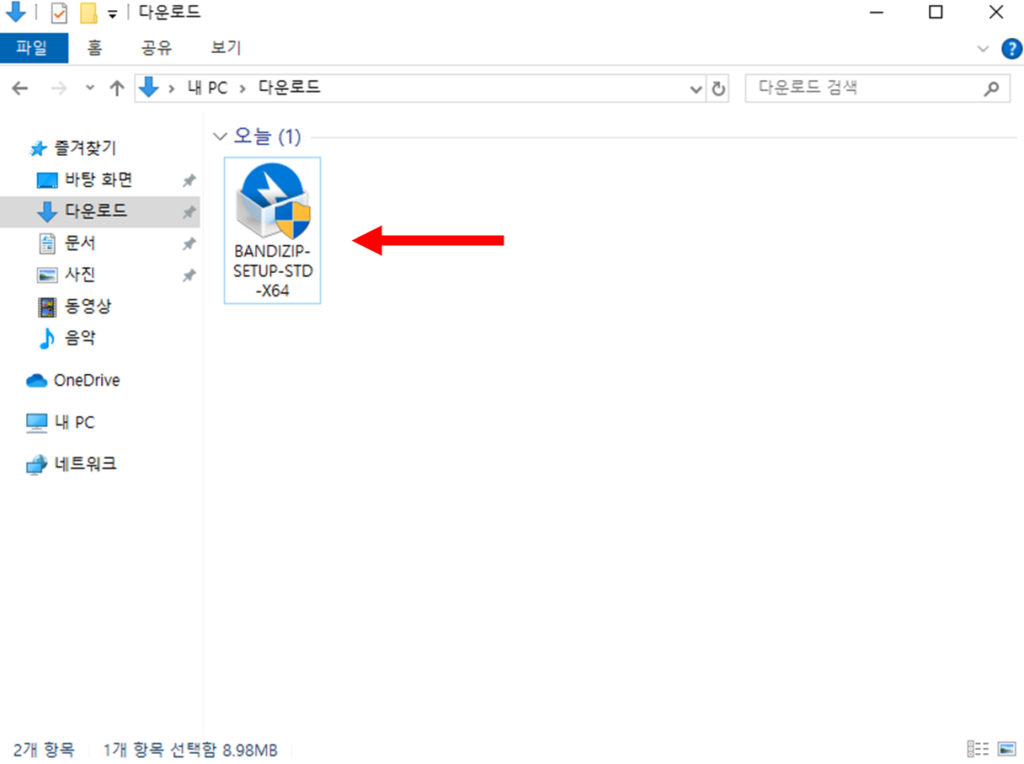
3. 예를 클릭합니다.
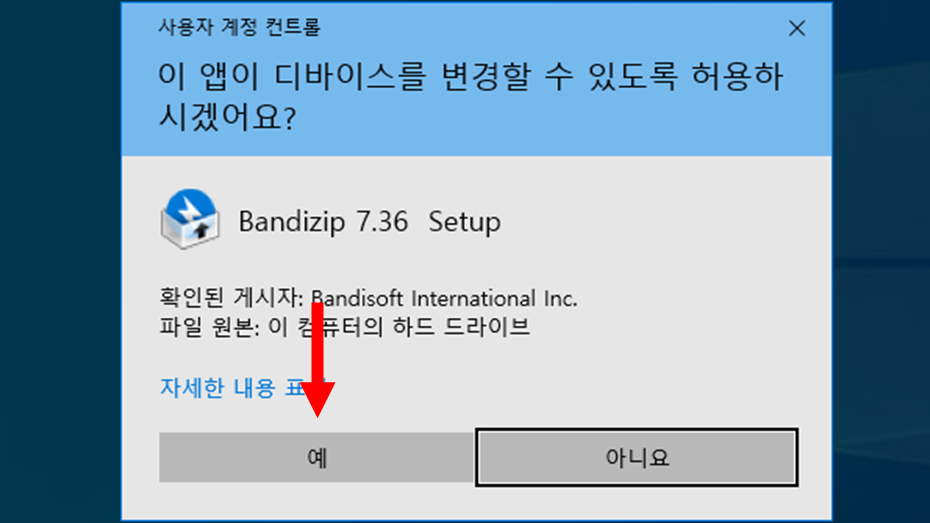
4. 무료 에디션을 클릭합니다.
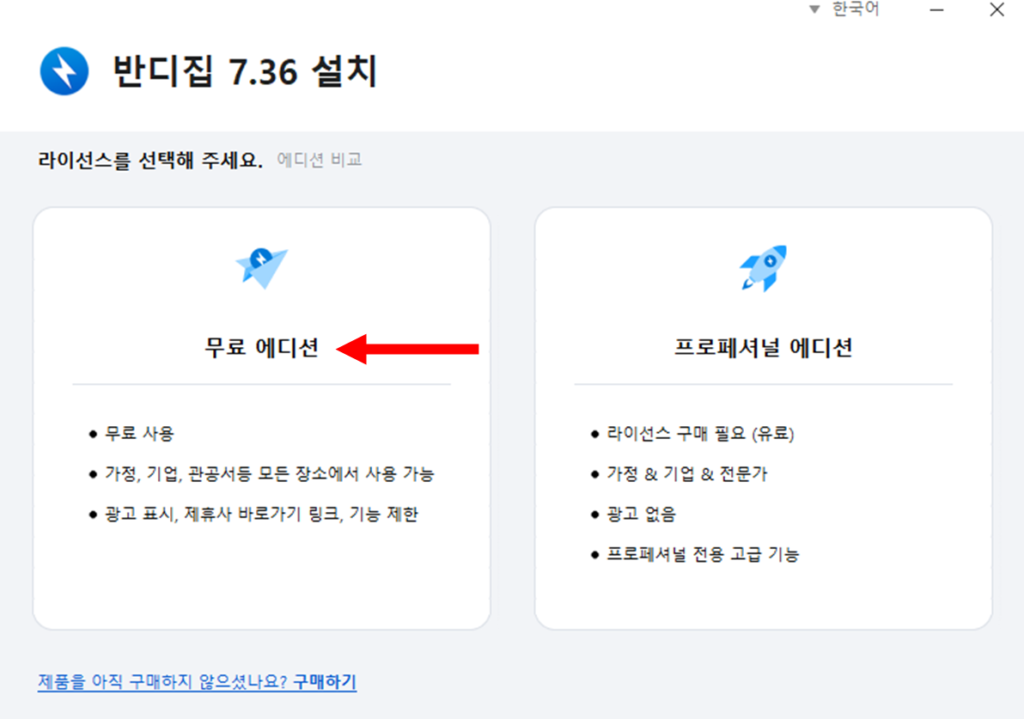
5. 동의 및 설치를 클릭합니다.
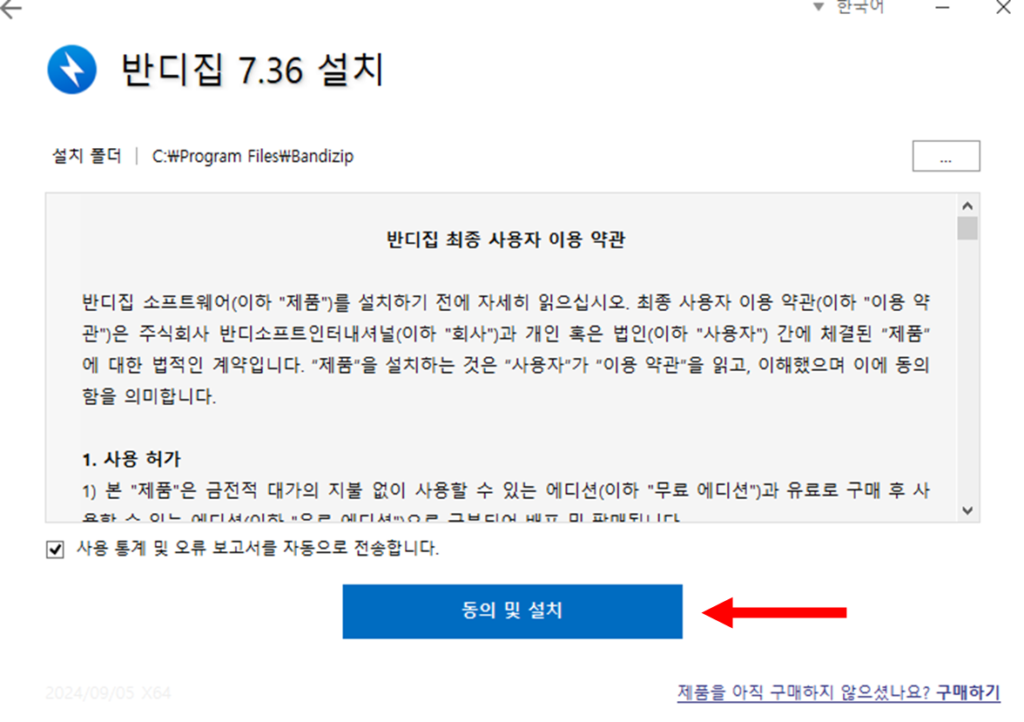
6. 설치가 완료 되었습니다. 닫기를 클릭합니다.
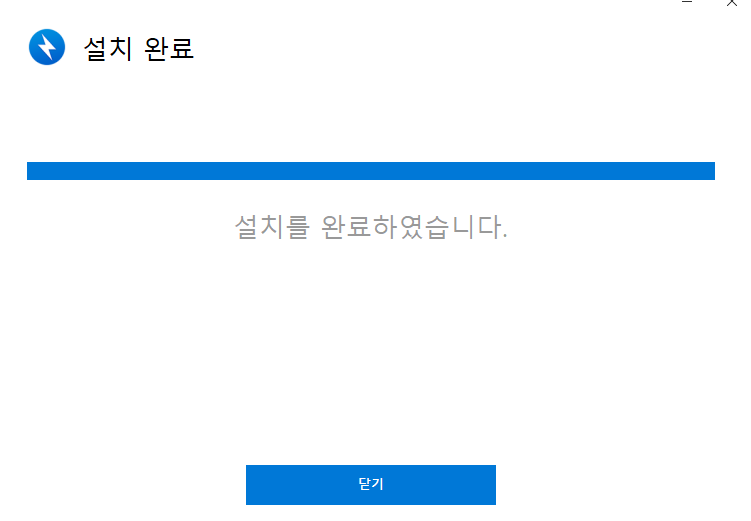
7. 확인을 누릅니다.
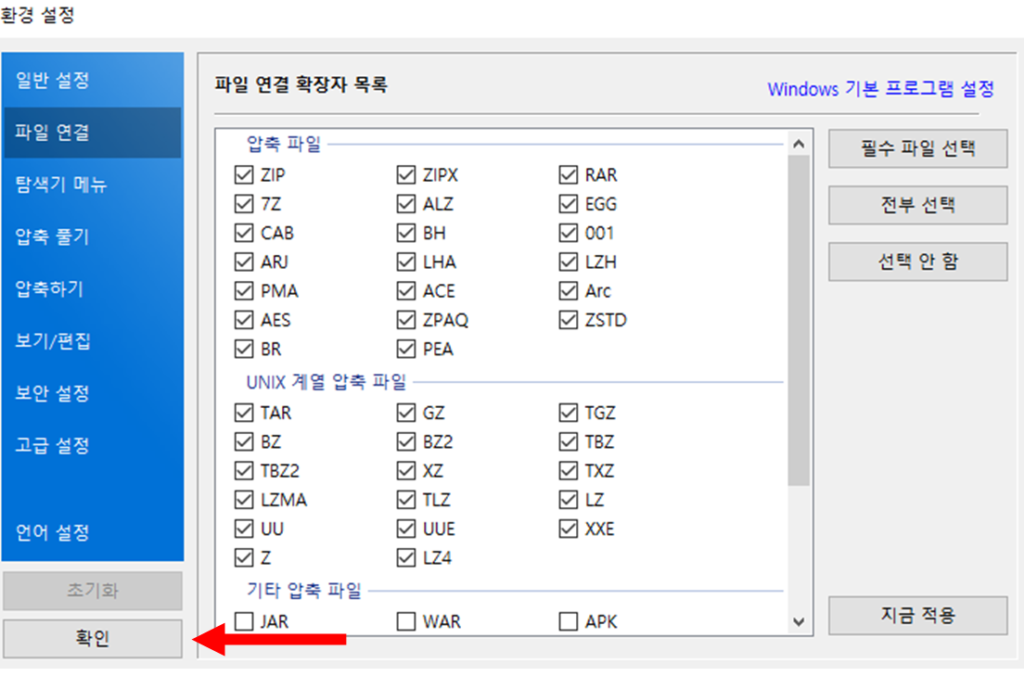
8. 반디집 설치 및 실행이 완료 되었습니다.
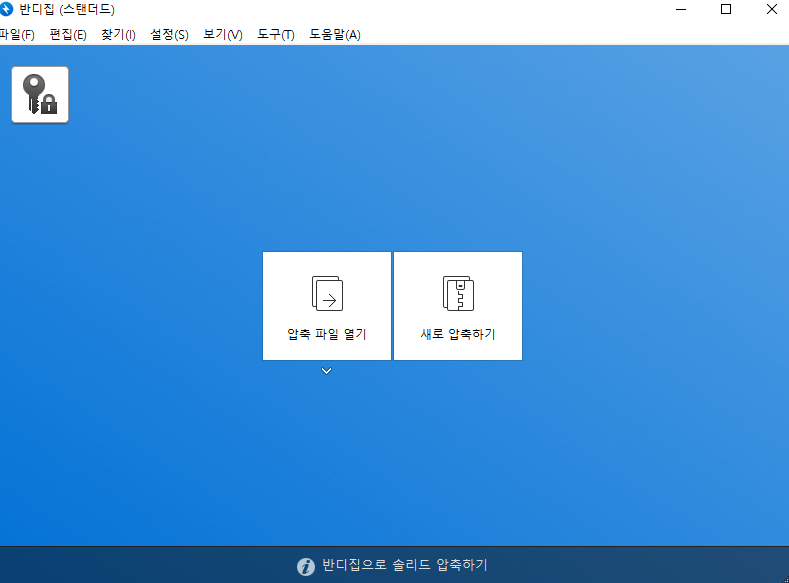
반디집 사용법
1. 파일 압축하기
- 파일 탐색기에서 압축하려는 파일이나 폴더를 선택합니다.
- 마우스 오른쪽 버튼을 클릭하고, “반디집으로 압축” 메뉴를 선택합니다.
- 압축 설정 창에서 파일 형식(예: ZIP, 7Z, RAR 등), 압축 레벨, 분할 크기, 암호화 등의 옵션을 조정합니다.
- 설정이 끝나면 “확인” 버튼을 눌러 압축 파일을 생성합니다.
2. 압축 파일 해제하기
- 해제하려는 압축 파일을 마우스 오른쪽 버튼으로 클릭하고, “여기에 압축 풀기”를 선택하여 현재 위치에 파일을 해제합니다.
- 다른 위치에 파일을 해제하고 싶다면 “지정한 폴더에 압축 풀기”를 선택하여 원하는 경로를 지정합니다.
- 압축 파일을 열어 특정 파일만 선택하여 해제할 수도 있습니다. 반디집 창에 파일을 끌어다 놓고, 필요한 파일만 선택한 후 “추출” 버튼을 클릭합니다.
3. 분할 압축 설정
- 압축 파일 생성 창에서 “분할 크기 설정” 항목을 클릭하고, 원하는 크기를 입력합니다. (예: 50MB 단위로 나누려면 “50M” 입력)
- 분할 압축은 USB나 CD/DVD에 파일을 저장할 때나, 이메일 첨부로 큰 파일을 나눠 보낼 때 유용합니다.
- 설정을 마친 후 “확인” 버튼을 클릭하면, 입력한 크기에 맞춰 여러 개의 압축 파일로 나누어 생성됩니다.
4. 파일 암호화
- 중요한 데이터를 보호하려면, 압축 생성 시 “암호 설정” 옵션을 선택하고 비밀번호를 입력합니다.
- 암호화 방식을 AES-256으로 설정하면 더 높은 보안 수준이 적용됩니다.
- 비밀번호를 입력하고 확인을 누르면, 암호화된 압축 파일이 생성됩니다. 파일을 해제할 때는 정확한 비밀번호를 입력해야만 내용을 볼 수 있습니다.
5. 여러 파일 한 번에 해제하기
- 여러 개의 압축 파일을 모두 선택한 후, 마우스 오른쪽 버튼을 클릭합니다.
- “여기에 압축 풀기” 또는 “지정된 폴더에 압축 풀기” 옵션을 선택하여, 모든 파일을 한 번에 해제할 수 있습니다.
- 이 기능은 많은 양의 압축 파일을 동시에 해제해야 할 때 유용하며, 해제 경로를 개별 폴더로 설정할 수도 있습니다.
6. 압축 파일 내용 미리보기 및 개별 파일 추출
- 반디집에서 압축 파일을 열면 내부 파일들이 목록으로 표시됩니다.
- 전체 파일을 해제하지 않고 특정 파일만 추출하려면, 원하는 파일을 선택한 후 “추출” 버튼을 클릭합니다.
- 파일의 내용을 사전에 확인하고, 필요한 부분만 빠르게 추출할 수 있어 작업 효율을 높일 수 있습니다.
7. 손상된 파일 복구
- 압축 파일이 손상된 경우, 반디집에서 “도구 → 복구” 메뉴를 선택합니다.
- 복구할 파일을 지정하고 복구 시작을 클릭하면, 프로그램이 자동으로 복구를 시도합니다.
- 성공적으로 복구된 파일은 원본과 같은 위치에 별도의 파일로 저장됩니다.
8. 파일 형식 변환
- 반디집으로 압축 파일을 연 후, 상단 메뉴에서 “다른 형식으로 저장”을 선택합니다.
- 원하는 파일 형식(ZIP, 7Z, TAR 등)을 선택하고, 파일 이름을 지정하여 저장하면 형식 변환이 완료됩니다.
9. 파일 이름 인코딩 문제 해결
- 다국어로 작성된 파일명이 깨지는 경우, 반디집에서 파일을 열고, “파일 이름 인코딩” 옵션을 선택합니다.
- 여러 인코딩 방식(예: UTF-8, EUC-KR 등)을 시도하여 파일 이름이 정상적으로 표시될 때까지 인코딩을 변경하면, 언어가 정상적으로 표시됩니다.
10. 환경 설정
- 반디집의 기본 동작 방식을 사용자 환경에 맞게 설정할 수 있습니다.
- “도구 → 설정” 메뉴에서 파일 연동, 압축 해제 경로, 압축 옵션 등을 조정할 수 있습니다.
- 설정을 저장한 후 적용 버튼을 눌러, 변경된 환경에서 작업을 시작합니다.
반디집은 무료인가요?
반디집은 유/무료 프로그램입니다. 보통은 무료 버전으로도 충분히 사용할 수 있습니다.
반디집과 알집의 차이점은 뭔가요?
알집과 반디집은 압축 파일 해제 및 압축을 도와주는 프로그램입니다. 다만 알집은 반디집보다 압축 파일 해제 및 압축 성능이 매우 안 좋습니다. 반디집은 알집 성능 대비 최소 5배 이상을 보여줍니다.
※ 이 글은 2025년 12월 2일 기준으로 최신 정보를 반영했습니다.